1. Bài tập ví dụ
1.1. Yêu cầu
Hãy sử dụng phần mềm Quyết toán GXD lập và hoàn thiện các biểu mẫu thanh toán cho giai đoạn nghiệm thu và quyết toán giá trị hoàn thành theo Thông tư số 86/2011/TT-BTC của Bộ Tài chính.
1.2. Cho biết:
– Hợp đồng theo đơn giá cố định. Biểu giá hợp đồng với khối lượng và đơn giá xác định theo Bảng 1
– Tạm ứng hợp đồng: 20% giá trị hợp đồng. Thu hồi tạm ứng từng lần thanh toán đầu tiên và thu hồi hết khi khối lượng hoàn thành đạt 80%.
– Thanh toán khối lượng hoàn thành theo 3 giai đoạn. Khối lượng nghiệm thu các giai đoạn được xác định theo Bảng 2 và 3.
BẢNG KHỐI LƯỢNG VÀ ĐƠN GIÁ TRONG BIỂU GIÁ HỢP ĐỒNG
CÔNG TRÌNH: TRỤ SỞ LÀM VIỆC CÔNG TY GIÁ XÂY DỰNG
HẠNG MỤC: TRUNG TÂM CUNG CẤP PHẦN MỀM QUYẾT TOÁN GXD
ĐỊA ĐIỂM: SỐ 18, NGUYỄN NGỌC NẠI, THANH XUÂN, HÀ NỘI
Đơn vị tính: đồng
BẢNG KHỐI LƯỢNG NGHIỆM THU CÁC GIAI ĐOẠN
BẢNG NGHIỆM THU KHỐI LƯỢNG PHÁT SINH GIAI ĐOẠN 3
1.1. Thực hiện
Bước 1: Khởi động phần mềm, chọn cơ sở dữ liệu, chọn loại hợp đồng thanh toán
– Thực hiện khởi động phần mềm, chọn cơ sở dữ liệu, loại hợp đồng tương tự bài 1
– Lưu file thanh quyết toán: Tương tự như các phần mềm khác của Giá Xây Dựng, việc lưu file thanh quyết toán được lưu dưới dạng .xlsm hoặc .xls. Ta sử dụng tổ hợp phím Ctrl + S hoặc nút lưu file.
Bước 2: Tạo danh mục các công việc
Tại sheet Danh mục công việc, nhập các mã hiệu, sửa tên công việc theo biểu giá hợp đồng và nhập khối lượng các công tác.
Bước 3: Tạo đơn giá chi tiết từ danh mục công việc
Vào menu Giá thầu/1.Chiết tính đơn giá chi tiết. Kết quả thu được như sau:
Bước 4: Đưa các đơn giá sang biểu giá hợp đồng
Trên menu Giá thầu/2. Xuất biểu giá hợp đồng
Bước 5: Tạo các giai đoạn thanh toán
Sau khi xây dựng lại được bảng biểu giá hợp đồng, ta thực hiện lệnh tạo các giai đoạn thanh toán.
Ta nhập khối lượng thực hiện tương ứng từng giai đoạn trong bảng khối lượng hoàn thành tại sheet KL hoan thanh.
Sử dụng tổ hợp phím tắt Ctrl + W để tạo giai đoạn thanh toán lần 2, sau đó nhập khối lượng tương ứng:
Bước 6: Tạo Bảng xác định giá trị khối lượng công việc hoàn thành theo hợp đồng (Phụ lục 03.a) cho các giai đoạn thanh toán
Trong quá trình tạo Bảng khối lượng các giai đoạn thanh toán, phần mềm đồng thời đã tự động tạo ra các Bảng xác định giá trị khối lượng công việc hoàn thành theo hợp đồng cho từng giai đoạn tương ứng.
Chuyển sang sheet PL03a để kiểm tra kết quả cho từng giai đoạn:
Bước 7: Tính toán giá trị khối lượng công tác phát sinh trong hợp đồng
Theo số liệu của đề bài, khối lượng phát sinh có đơn giá trong hợp đồng gồm các công tác có mã hiệu: AB.11443, AF.11111 và AF.11213. Còn lại công tác có mã hiệu AF.11233 là phát sinh ngoài hợp đồng tức công tác chưa có đơn giá trong hợp đồng ban đầu.
Bước 7.1: Thực hiện lệnh tạo giai đoạn thanh toán thứ 3
Vào Menu Thanh toán/ 1.Tạo giai đoạn thanh toán hoặc bấm tổ hợp phím tắt Ctrt+W. Sau đó nhập khối lượng phát sinh của 3 công tác có trong hợp đồng như trong hình:
Bước 7.2: Thực hiện lệnh thanh toán phát sinh trong hợp đồng
Vào menu Thanh toán chạy lệnh 2. Thanh toán phát sinh trong hợp đồng
Hộp thoại hiện ra cho phép lựa chọn lệnh chạy theo từng giai đoạn hoặc toàn bộ các giai đoạn. Ở đây khối lượng phát sinh trong giai đoạn 3 nên có thể chọn giai đoạn 3 và kích chọn Đồng ý
Bước 7.3: Điều chỉnh đơn giá thanh toán cho khối lượng công việc phát sinh trong hợp đồng
Tại điểm 1.7 điều 11 Thông tư số 86/2011/TT-BTC có ghi rõ cách điều chỉnh đơn giá thanh toán trường hợp phát sinh khối lượng trong hợp đồng đơn giá cố định, xin trích dẫn như sau:
“a) Trường hợp khối lượng công việc phát sinh lớn hơn 20% khối lượng công việc tương ứng ghi trong hợp đồng hoặc khối lượng phát sinh chưa có đơn giá trong hợp đồng thì được thanh toán trên cơ sở các bên thống nhất xác định đơn giá mới theo nguyên tắc thỏa thuận trong hợp đồng về đơn giá cho khối lượng phát sinh;
b) Trường hợp khối lượng phát sinh nhỏ hơn hoặc bằng 20% khối lượng công việc tương ứng ghi trong hợp đồng thì áp dụng đơn giá trong hợp đồng, kể cả đơn giá đã được điều chỉnh theo thỏa thuận của hợp đồng (nếu có) để thanh toán”
Do đó tại bảng phụ lục 04, công tác thứ 3 mã hiệu AF.11213 có khối lượng phát sinh bằng 20% khối lượng công việc tương ứng ghi trong hợp đồng thì đơn giá áp dụng để tính là đơn giá trong hợp đồng.
Công tác 1 và 2 mã hiệu AB.11443 và AF.11111 cókhối lượng phát sinh lớn hơn 20% giá trị hợp đồng thì phần khối lượng phát sinh lớn hơn 20% khối lượngtương ứng ghi trong hợp đồng được tính theo một đơn giá mới theo nguyên tắc thỏa thuận.
Cách xác định đơn giá mới cho phần phát sinh lớn hơn 20% khối lượng hợp đồng cho hai công tác này như sau:
Vào Menu Thanh toán, thực hiện các lệnh:
2.1 Tính giá vật liệu: Để xác định bảng giá vật liệu hiện trường
2.2 Tính giá nhân công: Để xác định bảng lương nhân công
2.3 Tính giá ca máy: Để xác định bảng giá ca máy
Thực hiện cách thức điều chỉnh tương tự làm trên Dự toán GXD:
Giả thiết giá vật liệu lấy theo giá gốc; Nhân công sử dụng mức lương tối thiểu chung là 1.050.000đ và mức lương tối thiểu vùng là 2.350.000vnđ để điều chỉnh giá nhân công; Sử dụng giá điện là 1.508,85vnđ để điều chỉnh giá ca máy.
Sau các bước điều chỉnh giá vật liệu, nhân công và giá ca máy, thực hiện lệnh kết nối vào bảng giá vật tự phát sinh trong hợp đồng:
Vào menu Tiện ích/2. Kết nối vật tư…
Thực hiện lệnh này, giá vật liệu hiện trường, nhân công, giá ca máy sẽ được kết nối sang sheet tính giá vật tư phát sinh trong hợp đồng
Giá trị vật tư sẽ tự động được kết nối vào đơn giá chi tiết trong sheet DGPS trong hop dong. Đây chính là đơn giá mới cho các công việc phát sinh khối lượng lớn hơn 20% khối lượng theo hợp đồng, xác định trong phụ lục 04.
Đơn giá này được tự động liên kết vào phụ lục 04:
Bước 8: Tính toán giá trị khối lượng các công tác phát sinh ngoài hợp đồng
Theo đề bài:Công việc phát sinh ngoài hợp đồng có mã hiệu là AF.11233. Ta sang sheet Khối lượng phát sinh ngoài hợp đồng tại giai đoạn 3, nhập mã hiệu AF.11223 vào để xây dựng đơn giá mới cho công tác này.
Sau khi thực hiện tra mã và nhập khối lượng xong, ta thực hiện lệnh:
Công việc phát sinh ngoài hợp đồng đã được đưa vào Phụ lục 04:
*Tương tự đơn giá phát sinh trong hợp đồng, đơn giá phát sinh ngoài hợp đồng cũng có thể được điều chỉnh và liên kết lại vào phụ lục 04.
Trong menu Thanh toán thực hiện các lệnh:
3.1 Tính giá vật liệu
3.2 Tính giá nhân công
3.4 Tính giá ca máy
Các bước tiếp theo tương tự như điều chỉnh đơn giá phát sinh trong hợp đồng (Bước 7):
Bước 9: Tạo Bảng biểu phần Quyết toán
Trên menu Quyết toán thực hiện lệnh Tổng hợp quyết toán
Kết quả nhận được tại sheet Gia tri thanh toan:
Bước 10: Kiểm tra, căn chỉnh, sắp xếp các nội dung cần thiết chuẩn bị in ấn






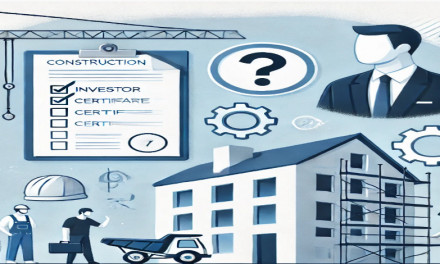


































Thảo luận mới nhất